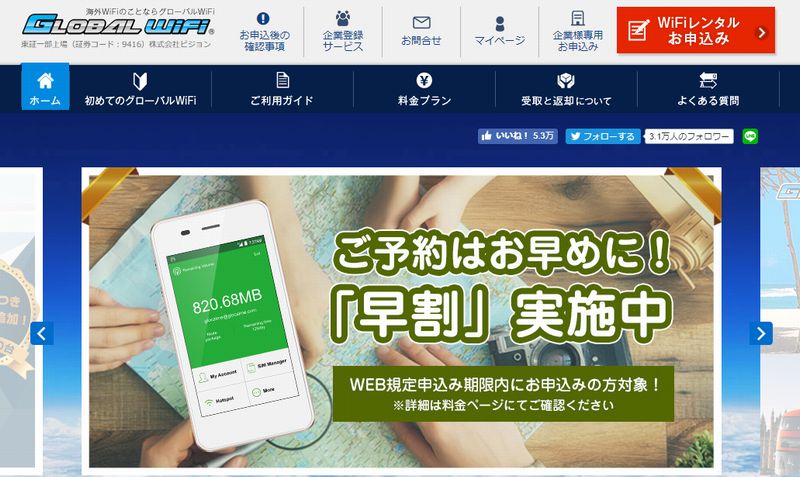
台湾はもちろん海外旅行へ出掛けたときの現地でのネット接続手段は大きな課題の1つですね。日本の通信キャリアのパケット定額制サービスは料金が高いので、ハッキリ言っておすすめしません。台湾では無料Wi-Fiサービスが比較的充実しているのですが、やっぱり街中を歩いているときに「Googleマップを使いたいのでどうしてもネットに接続したい」というような状況はよくありますよね。そんなときはレンタルWiFiが有効な手段の1つ。いろんな海外レンタルWiFiサービスがあるのですが、今回はその中でも充実したサポートや使いやすさに定評があるWiFiレンタルサービス「グローバルWiFi」を紹介したいと思います。
※アイキャッチ画像及びページトップ画像はグローバルWiFi HPより引用
「グローバルWiFi」について
他のサービスとの比較
台湾でのネット接続については現地でプリペイドSIMを購入するのが安くておすすめなのですが「持っているスマートフォンがSIMロック解除できない」「プリペイドSIMは難しそうなので自信がない」という場合には、国際ローミングサービスを利用するか、或いは海外用のWiFiルーターをレンタルするという方法から選ぶことになります。
データ通信(ネット接続)で国際ローミングサービスを提供しているのはドコモ、au、ソフトバンク、楽天モバイルが手掛けるブランド(ahamo、UQモバイル、Y!mobileなども含む)なので、それら以外のブランドでは利用不可。必然的にWiFiレンタル1択となります。
では「グローバルWiFi」と各社の国際ローミングサービスを比較してみましょう。
「グローバルWiFi」のレンタルWiFiには通信規格やデータ容量によって数種類のプランがありますが、今回はその中から「4G 高速プランの600MB」「3G 中速プランの600MB」をピックアップしてみました。
下表は「グローバルWiFi」と各社の国際ローミングサービスを台湾で利用した場合の料金、データ容量の一覧です。
※「グローバルWiFi」の料金の()内の金額は早割を利用した場合の料金。
| サービス | 料金/日 | データ容量 | |
| グローバルWiFi | 4G:600MB | 1,370円 (1,170円) |
600MB |
| 3G:600MB | 1,170円 (970円) |
600MB | |
| ドコモ | パケットパック 海外オプション |
980円(※1) | 国内の料金プランの データ容量を利用 |
| ahamo | なし | 国内の料金プランの データ容量を利用 |
|
| au | 世界データ定額 | 490円~980円 | 国内の料金プランの データ容量を利用 |
| UQモバイル | |||
| ソフトバンク | 海外パケットし放題 | 最大2,980円 | 無制限 |
| Y!mobile | |||
| LINEMO | |||
| 楽天モバイル | なし(※2) | 2GB | |
※1 利用日数の長いプランの場合さらに安くなります。
※2 國際ローミングサービス自体の利用に料金は発生しませんが、海外でのデータ通信量は従量課金制である国内の料金プランのデータ通信量に加算されます。
これを見ると「ドコモ」「ahamo」「au」「UQモバイル」「楽天モバイル」を使っているなら敢えてレンタルWiFiを使わなくてもよさそうですが「ソフトバンク」「Y!mobile」「LINEMO」を使ている場合は「グローバルWiFi」を利用するとかなり安くなることが分かりますね。
充実したサポートや使いやすさが特徴
グローバルWiFiの特徴は充実したサポート体制とレンタル機器(WiFiルーター)の使いやすさです。
■サポートについて
グローバルWiFiは24時間受付可能な海外専用ダイヤルを用意しているので現地が何かトラブルがあっても安心して日本語で問い合わせをすることが可能です。
またグローバルWiFi特有のサポート手段としてLINEやSkypeから問い合わせをすることができます。海外専用ダイヤルを設置しているWiFiレンタル会社は他にもありますがこれはグローバルWiFi独特のサービス。
海外専用ダイヤルはどうしても固定電話から国際電話をすることになるのですが、LINEやSkypeであればホテルなどWiFi設備のある環境であればスマホから問い合わせができるのでこれはホントに嬉しいサービスです。
■WiFiルーターについて
グローバルWiFiのルーターは言語切り替えによって日本語表示とすることができます。機械が苦手な人でもこれなら安心ですね。
またグローバルWiFiのルーターは使用したデータ容量が画面に表示されます。しかも1日経過するとクリアされるのが優秀なところ。その日の利用可能なデータ容量がどのくらい残っているか確認しながら使えるので大変便利です。
グローバルWiFiの申し込み方法
レンタルWiFiの申し込みは下記「グローバルWiFi」の公式HPより行います。
「WiFiレンタルお申し込み」をクリックします。
下記を入力して「次へ」をクリックします。
■「渡航日程」「ご利用プラン」「レンタル台数」「受取・返却方法」を入力します。
■「安心補償パック」を選択します。必要なければ「フリー選択」をチェックして「加入しない」を選択します。
■希望であれば必要に応じてオプションを選択します。
「お申込者情報」を入力して「次へ」をクリックします。
※入力内容(「メールアドレス」「パスワード」)を以てマイページ登録が行われます。
「お申込み内容」「お受取情報」「ご返却情報」に間違いなければ「渡航目的」を選択、「ご利用規約」の同意をチェック、「お支払い情報」を入力して「この内容でお申込み」をクリックします。
※ここでは「お支払い情報」で「クレジットカード」を選択し、クレジットカード情報を入力しています。
これで申し込み完了です。「マイページへ」をクリックすると申し込み内容が確認できます。
「お申込履歴」をクリックします。
申し込み内容が確認できます。「お申込内容詳細/領収書の発行」をクリックするとさらに詳細が確認できます。
申し込み内容の詳細が確認できます。
レンタル機器を受取る
レンタル機器の受取方法は以下の3つです。
※現在「台湾」は現地での受取り対象外となっています(2022.2.1現在)。
| 受取方法 | 受取手数料 |
| 宅配便受取 | 550円 |
| 空港受取 | 550円 |
| 現地受取 | 550円 |
宅配便で受取り
今回は実際に宅配便で受け取りを行いました。
レンタル機器は出発日の前日に申し込み時に指定した住所へ配送されます。 もし希望であれば2日前、3日前から受取日を選択可能することができます。その場合、 2日前は 1,100円、3日前は 2,200円の事前受取料金がかかります。
レンタル機器はこのようなポーチに入っています。
中にはルーターと充電用アダプターが入っています。モバイルバッテリーなどオプションを選択した場合はそれらもセットになっています。
次回使えるクーポンやサポート用のLINEのQRコードなども入ってました。
空港で受取り
出国時に国内空港の専用カウンターでの受取りが可能です。 また羽田、成田、中部、関空、伊丹の各空港ではスマートピックアップという専用ロッカーが設置されているので便利です。
各空港の受取カウンターの詳細については下記を参照してください。
>>空港/国内カウンター一覧
現地で受取り
※現在「台湾」は現地での受取り対象外となっています(2022.2.1現在)。
グローバルWiFiはハワイ・韓国・台湾については現地でレンタル機器の受取りが可能です。 台湾の場合、現地での受取方法は以下の通りです。
・台北松山国際空港での受取(桃園国際空港は不可)
・台北市内のホテルへの配送。
※台湾現地で受取りを希望する場合は、台湾での返却(台北松山国際空港)となります。
現地受取についての詳細は下記を参照してください。
>>現地 で受取・返却
事前準備
スマホの機内モードをONにしておく
自動的に通信が行われて高額のパケット料金が発生するのを避ける為、機内モードをONにしておきましょう。
設定から機内モードのスイッチをタップしてONにします。
スマホのAppのバックグラウンド更新をオフにしておく(iPhoneの場合)
iPhoneを使用している場合はAppのバックグラウンド更新の設定をOFFにしておきましょう。意識せず大量のデータ通信が発生してしまう可能性があります。
設定>一般>Appのバックグラウンド更新>Appのバックグラウンド更新から「オフ」をタップしてAppのバックグラウンド更新をオフに設定します。
現地での使用方法
現地でレンタルWiFiを利用するときの操作方法を説明します。
こちらがWiFiルーター。スマホぐらいの大きさがあります。やや厚みがあるので重さは一般的なスマホより重いと思います。ポケットに入れて持ち歩くのはちょっと邪魔に感じるかもしれませんね。自分はずっとカバンに入れていました。
側面に3つほどボタンがあります。一番上が電源ボタン。基本的にこのボタンしか触りません。
裏にはSSID、パスワード、サポート用のLINEのQRコードが貼ってあります。
電源を入れる
操作はとてもカンタン。電源ボタンを長押しすると電源が入ります。
これでOK。画面にはSSID、パスワードが表示されています。
言語を切り替える
グローバルWiFiのWiFiルーターは表示言語を日本語に切り替えることができます。これは安心で嬉しい機能ですね。
画面下の「More」のボタンをタップします。
「Language」をタップします。
「日本語」をタップします。
これで日本語表示となりました。
メイン画面も日本語表示になってますね。
WiFi接続方法(iPhoneの場合)
「設定」をタップします。
「Wi-Fi」をタップします。
「Wi-Fi」のスイッチをタップしてONにします。
WiFiルーター本体に記載されているSSIDをタップします。
WiFiルーター本体に記載されているパスワードを入力して「接続」をタップします。
これで接続されました。以上で完了です。
1日に使用したデータ容量を確認
画面にはその日に使用したデータ容量が表示されます。1日経過すると再び0にクリアされるので、その日利用可能なデータ容量がどのくらい残っているか確認しながら利用することができます。
ちなみに今回使ってみた結果として、1日にだいたい300MBほど利用しました。もちろんホテルなどWiFi環境のある場所ではそちらを利用して節約していましたが、街中などではわりと頻繁に使ってました。
速度も特にストレスなく利用できたので台湾でもじゅうぶん使えると思いますよ。
電源を切る
使用しないときはバッテリーの消費を抑える為になるべく電源を切るようにしましょう。
電源ボタンを長押しすると画面に確認メッセージが表示されるので「電源を切る」をタップします。
さらに確認メッセージが表示されるので「OK」をタップします。
シャットダウン中。
電源OFFになりました。
レンタル機器を返却する
レンタル機器の返却方法は以下の3つです。宅配便での返却のみ実費負担となるので空港での返却をおすすめします。
※現在「台湾」は現地での返却対象外となっています(2022.2.1現在)。
| 受取方法 | 返却にかかる費用 |
| 宅配便返却 | 実費負担 |
| 空港返却 | なし |
| 現地返却 | なし |
宅配便で返却
帰国後、指定の返却先住所へ発送します。返却期限は以下の通りです。
返却期限:帰国した当日中(当日16時以降に日本到着の場合のみ翌日16時まで)
※発送が帰国日から翌日以降になると延長料金が発生する場合があります。
宅配便で返却する場合の詳細については下記を参照してください。
>>宅配便 で受取・返却
空港で返却
帰国時に空港の返却カウンターにレンタル機器を返却します。返却BOXを設置している空港ではカウンターの営業時間外でも返却することが可能です。
各空港の返却カウンターの詳細については下記を参照してください。
>>空港/国内カウンター一覧
現地で返却
※現在「台湾」は現地での返却対象外となっています(2022.2.1現在)。
ハワイ・韓国・台湾については現地でレンタル機器の返却が可能です。 台湾の場合、台北松山国際空港で返却することが可能です。
※台北松山国際空港でレンタル機器の返却を行う場合は、台湾現地で受取りを行うことが前提となります。
現地受取についての詳細は下記を参照してください。
>>現地 で受取・返却
まとめ
グローバルWiFiのレンタルWiFiは台湾で使用する回線は台湾大哥大(Taiwan Mobile)。台湾の三大大手通信キャリア(中華電信、台湾大哥大、遠傳電信)の1つであり速度については特にストレスなく快適に使用することができました。
ホテルやカフェなど無料WiFiスポットでは電源を切って無料WiFiを使うようにしていたのでバッテリーも問題なし。1日充電することなく利用できました。ちょっと面倒くさいところはありますが、通信速度にしてもバッテリーにしてもじゅうぶん満足できる内容だと思います。
料金的にはそれほど安い部類には入りませんが、やはりサポートや使いやすさという点では他より充実しているので、それを考えれば納得だと思います。機械が苦手なので現地でのトラブルが心配、という人にはおすすめのレンタルWiFiです。
【C】





























